Завантаження драйверів для принтера HP Laserjet P1005
Якщо після підключення до комп'ютера принтер HP Laserjet P1005 Не друкує документи або не виявляється операційною системою, швидше за все, проблема полягає у відсутності необхідних драйверів. Вирішується вона одним варіантом - інсталяцією відповідних файлів, а ось методів пошуку і завантаження ПО існує п'ять, кожен з яких відрізняється. Давайте розберемо їх все детально.
зміст
Завантажуємо драйвери для принтера HP Laserjet P1005
Спочатку слід визначитися з тим, який спосіб буде найбільш підходящим, оскільки для їх виконання потрібно виконати певні інструкції, а підходять вони різним користувачам. Однак всі наведені методи досить прості і не вимагають додаткових знань і навичок.
Спосіб 1: Сторінка підтримки виробника
В першу чергу рекомендуємо зайти на офіційний сайт HP, де виробник викладає все необхідне, що може стати в нагоді під час роботи з їхньою продукцією. Тут завжди знаходяться найсвіжіші і перевірені версії драйверів. Знайти та завантажити їх можна так:
Перейти на сторінку підтримки компанії HP
- За посиланням вище перейдіть головну сторінку сайту виробника.
- У списку розділів знайдете «Підтримка».
- Перейдіть до категорії «Програми і драйвери».
- Вкажіть тип продукції в вікні. У вашому випадку слід натиснути на «Принтер», після чого відбудеться перехід на наступну сторінку.
- Ви побачите рядок пошуку, куди і потрібно надрукувати точну назву моделі. З'являться відповідні варіанти, клікніть на відповідний.
- Встановлена на комп'ютері операційна система визначається самостійно, проте не завжди правильно. Перед початком завантаження переконайтеся в тому, що все вказано коректно, а в разі потреби змініть версію на потрібну.
- Останнім кроком буде здійснення завантаження. Для цього слід лише вибрати версію драйвера і натиснути на відповідну кнопку.
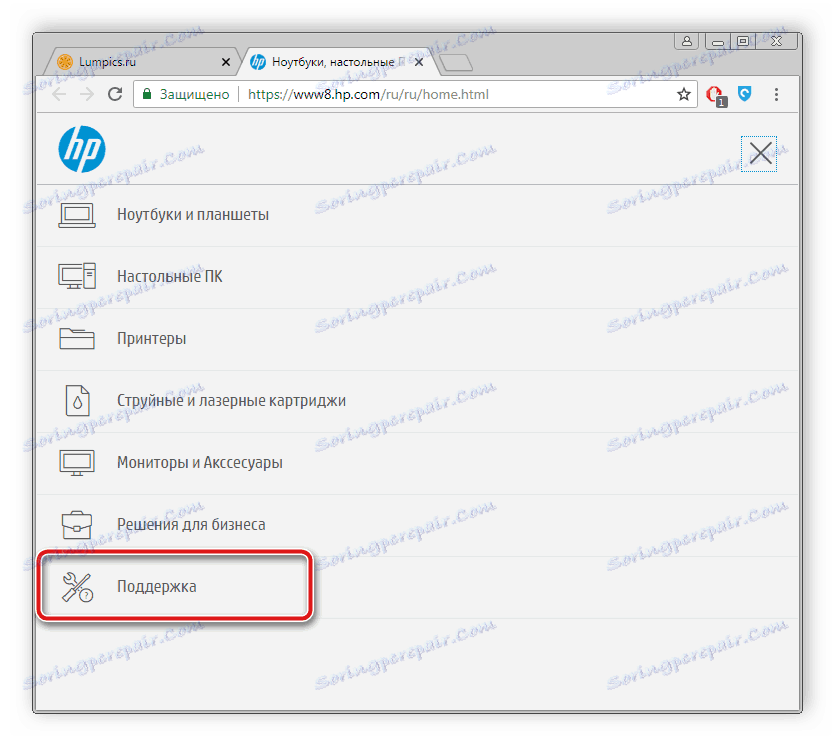
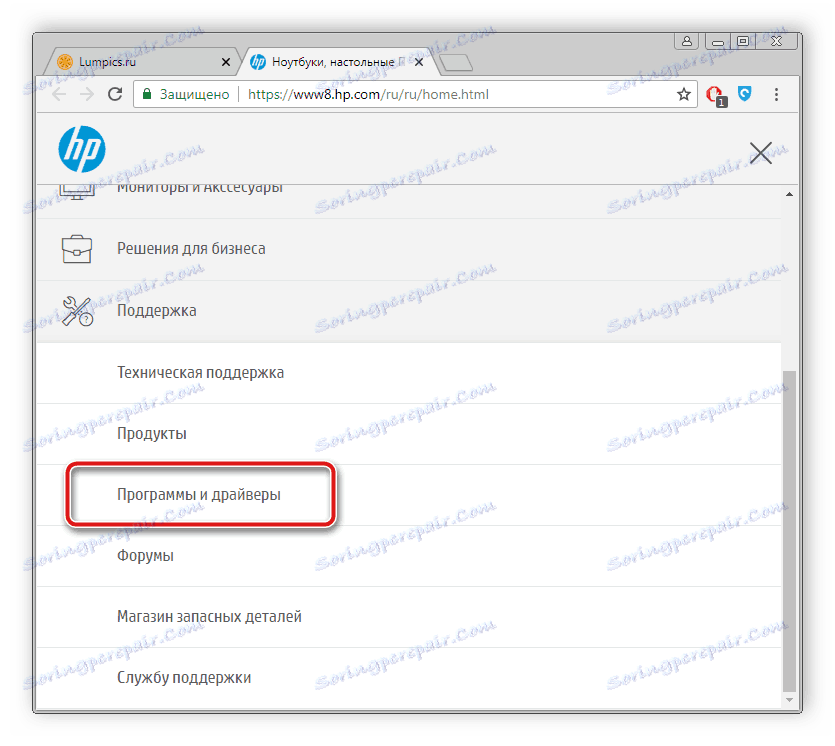

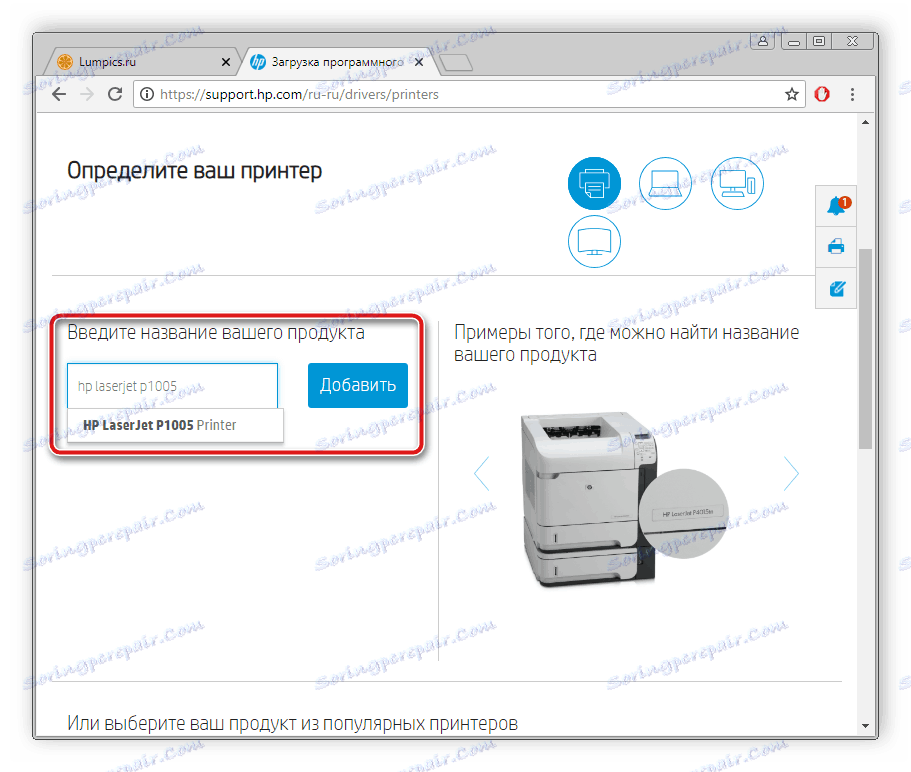
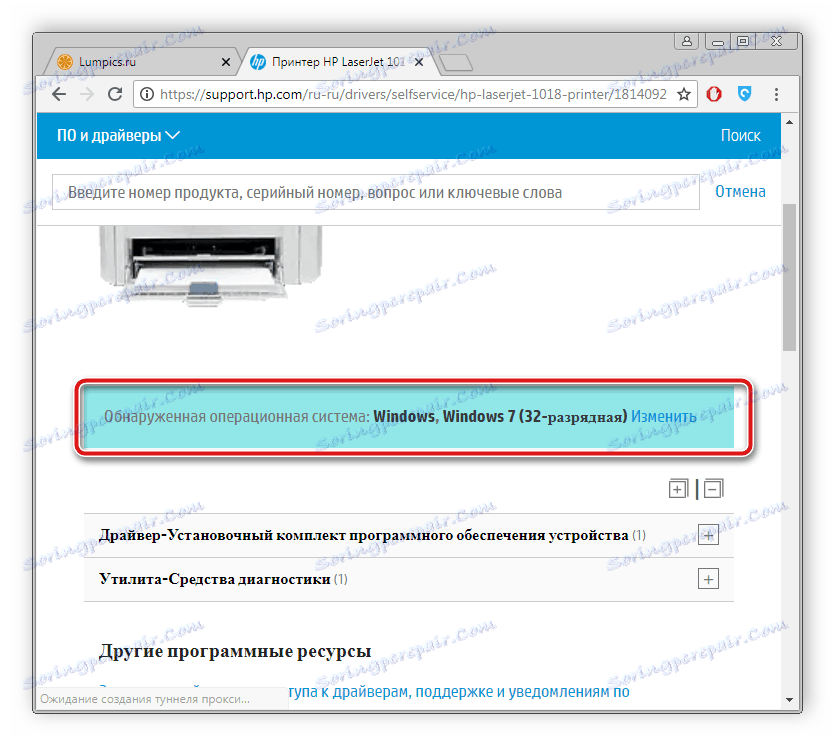
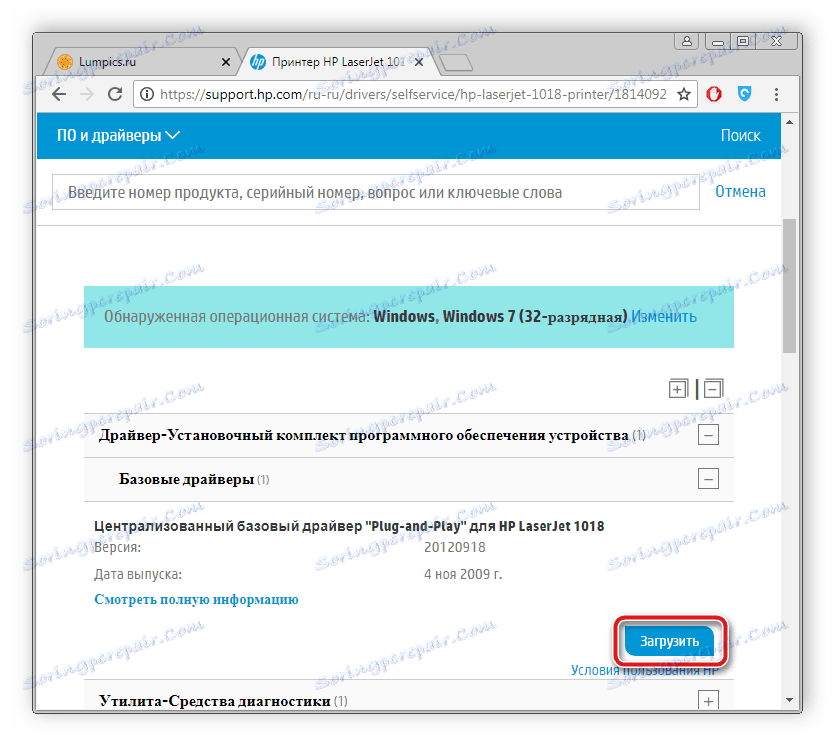
Дочекайтеся закінчення, запустіть інсталятор і почніть автоматичну установку. Після її завершення одразу ж можна переходити до роботи з обладнанням.
Спосіб 2: Офіційна програма HP
Компанія HP розробила власну офіційне програмне забезпечення, яке допоможе в управлінні їхньою продукцією. Воно дозволяє швидко знайти оновлення та одразу ж встановити їх. Підійде така утиліта і для скачування драйверів до принтера. Процес здійснюється наступним чином:
Завантажити HP Support Assistant
- Відкрийте сторінку завантаження софта і натисніть «Завантажити HP Support Assistant».
- Дочекайтеся закінчення завантаження і запустіть інсталятор, де для початку установки клікніть на «Next».
- Погодьтеся з умовами використання, поставивши крапку навпроти відповідного пункту, і перейдіть до наступного кроку.
- Інсталяція виробиться автоматично, після чого відкриється помічник. У ньому натисніть «Перевірити наявність оновлень і повідомлень».
- Зачекайте, поки процес завершиться.
- Натисніть на «Оновлення», щоб перевірити їх.
- Поставте галочки для необхідне або встановіть все відразу.

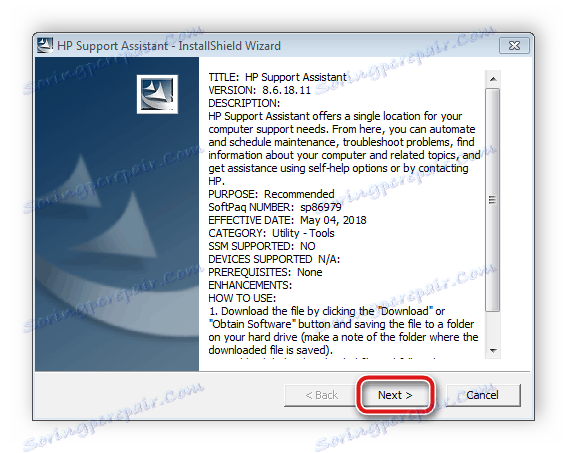
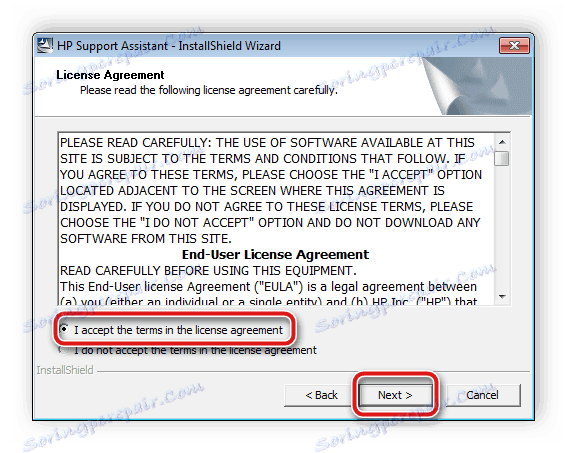

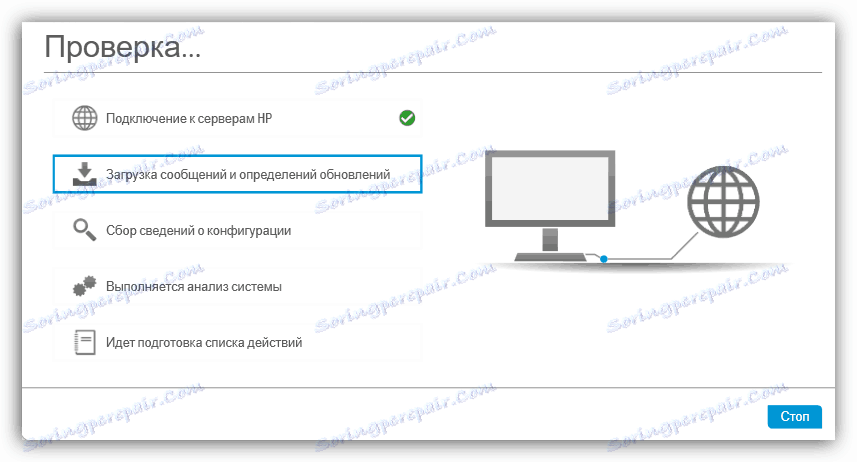
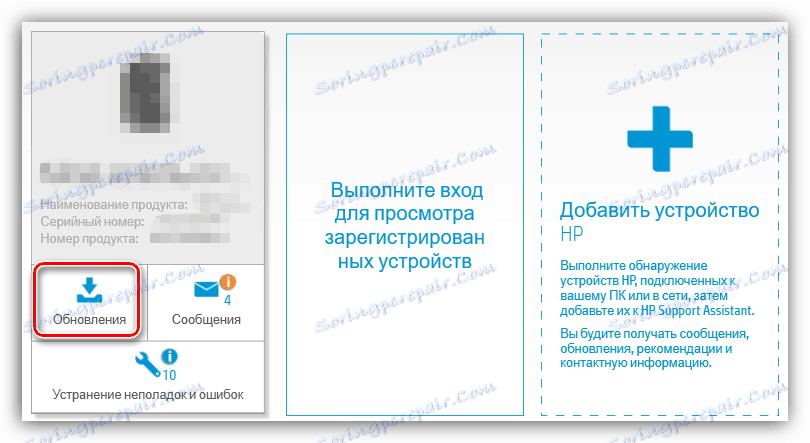
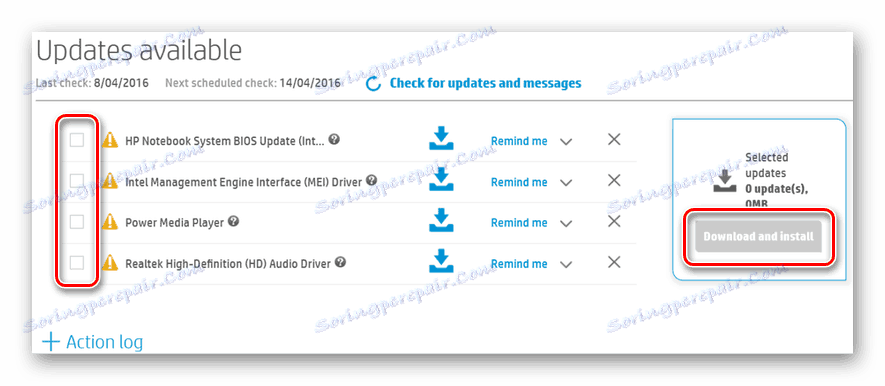
Комп'ютер годі й перезавантажувати, після установки устаткування буде відразу готовий до роботи.
Спосіб 3: Спеціальний софт
Тепер поговоримо про метод, для виконання якого потрібно задіяти сторонні програми. Їх основне завдання - виробляти сканування комп'ютера і підключеного периферії, після чого самостійно підібрати і поставити правильне ПО на все обладнання. Знайомтеся з популярними представниками такого софта в іншому нашому матеріалі, який ви можете знайти за посиланням нижче.
Детальніше: Кращі програми для установки драйверів
DriverPack Solution - одна з найпопулярніших програм, призначена для пошуку і завантаження драйверів. Вона коректно працює і з підключеними принтерами. На нашому сайті є докладна інструкція по використанню даного софта.
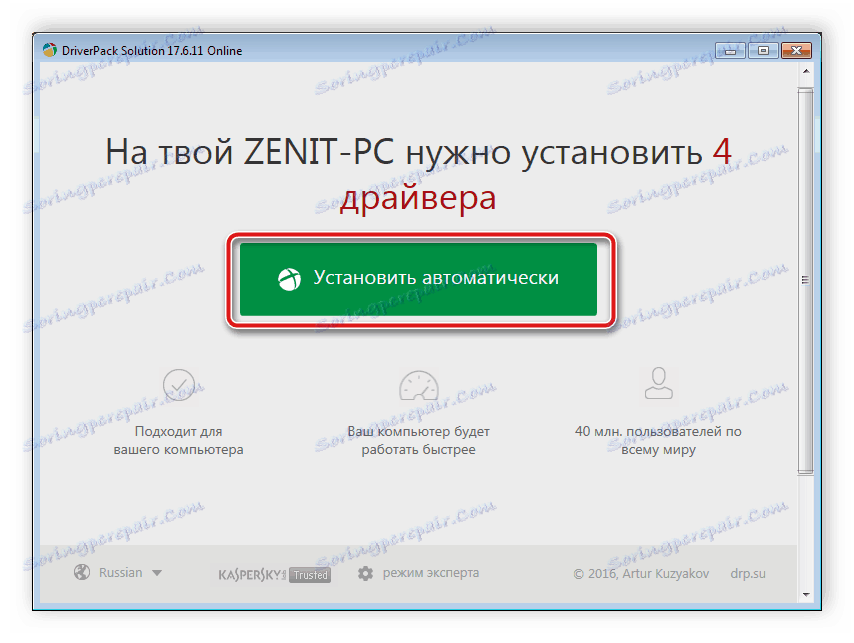
Детальніше: Як оновити драйвери на комп'ютері за допомогою DriverPack Solution
Спосіб 4: ID принтера
У HP Laserjet P1005, як і у всього периферійного і основного обладнання, є власний унікальний код, завдяки якому він ідентифікується засобами системи. Якщо дізнатися його, можна знайти і завантажити відповідний драйвер. Код цього принтера виглядає наступним чином:
USBPRINTHewlett-Hewlett-PackardHP_LaBA3B

Розгорнуто з цим способом знайомтеся в іншому нашому матеріалі, перейшовши за посиланням нижче.
Детальніше: Пошук драйверів по ID обладнання
Спосіб 5: Стандартні засоби операційної системи
Розробники ОС Віндовс включили в її функціональність утиліту, що дозволяє додавати обладнання без використання сайтів або сторонніх програм. Користувачеві потрібно буде тільки поставити попередні параметри, запустити процес автоматичного сканування і установки. Покроково про інсталяції драйверів вбудованої утилітою читайте в статті від іншого нашого автора.
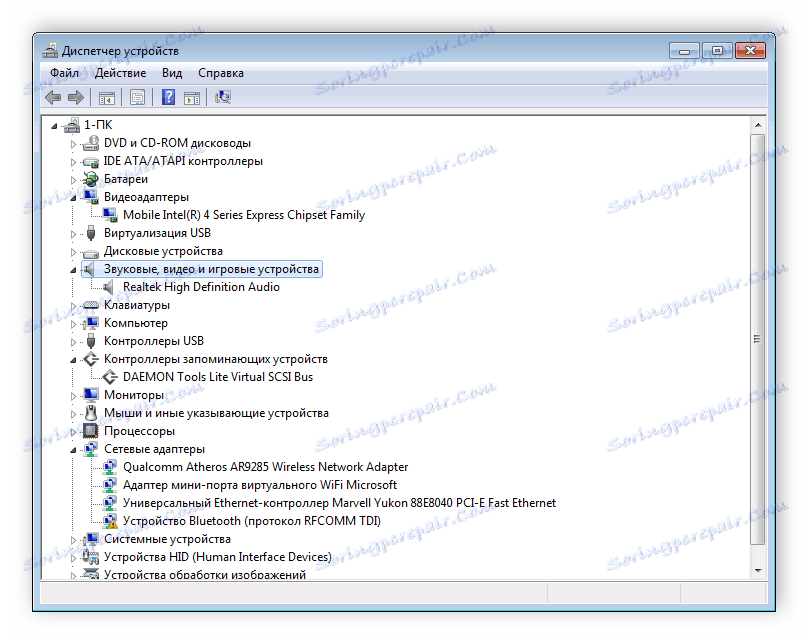
Детальніше: Установка драйверів стандартними засобами Windows
Сьогодні ми детально розібрали всі п'ять доступних способів, завдяки яким здійснюється пошук і завантаження відповідних драйверів до принтера HP Laserjet P1005. Від вас вимагається лише підібрати один з них і дотримуватися наведених інструкцій, тоді все вийде.
